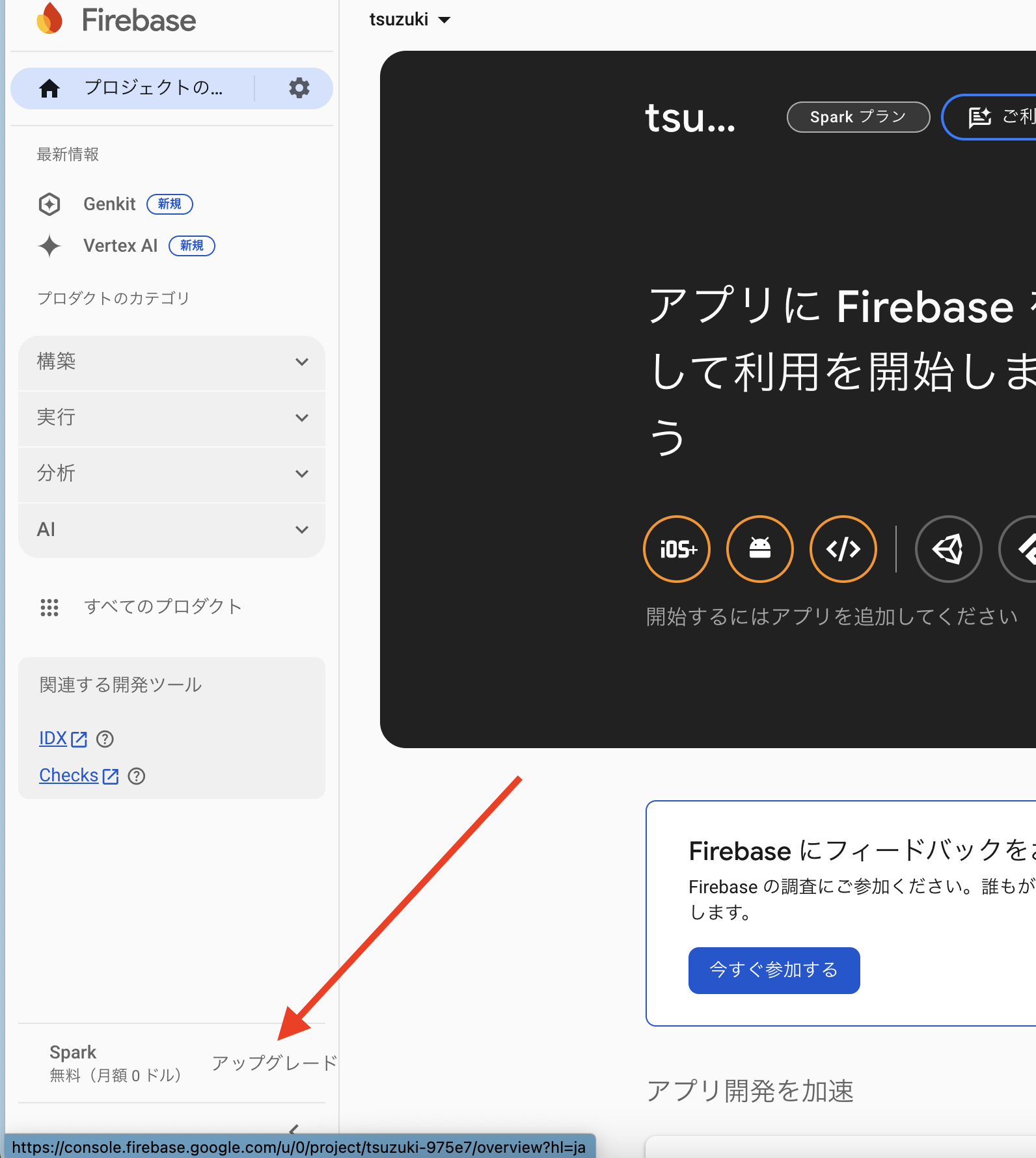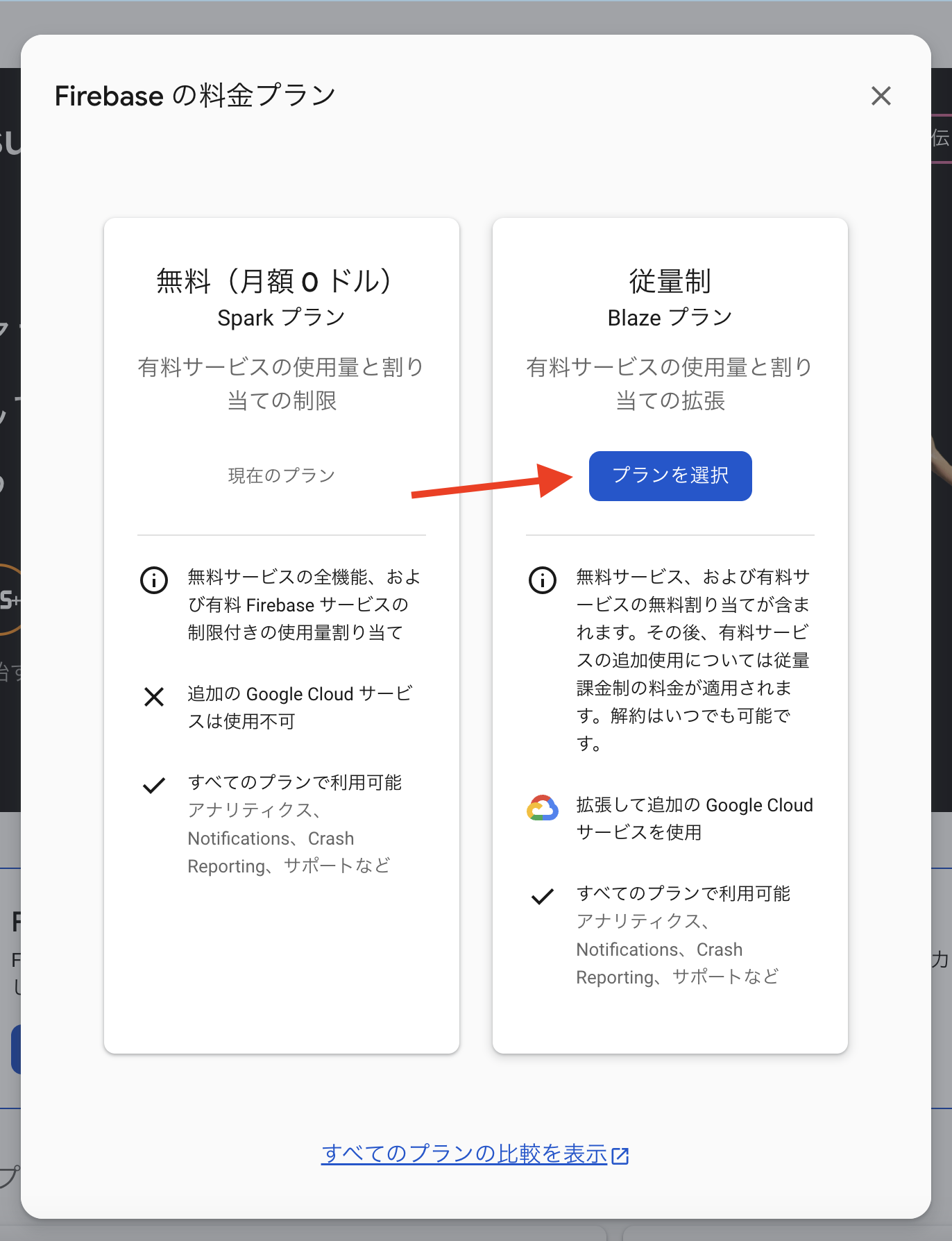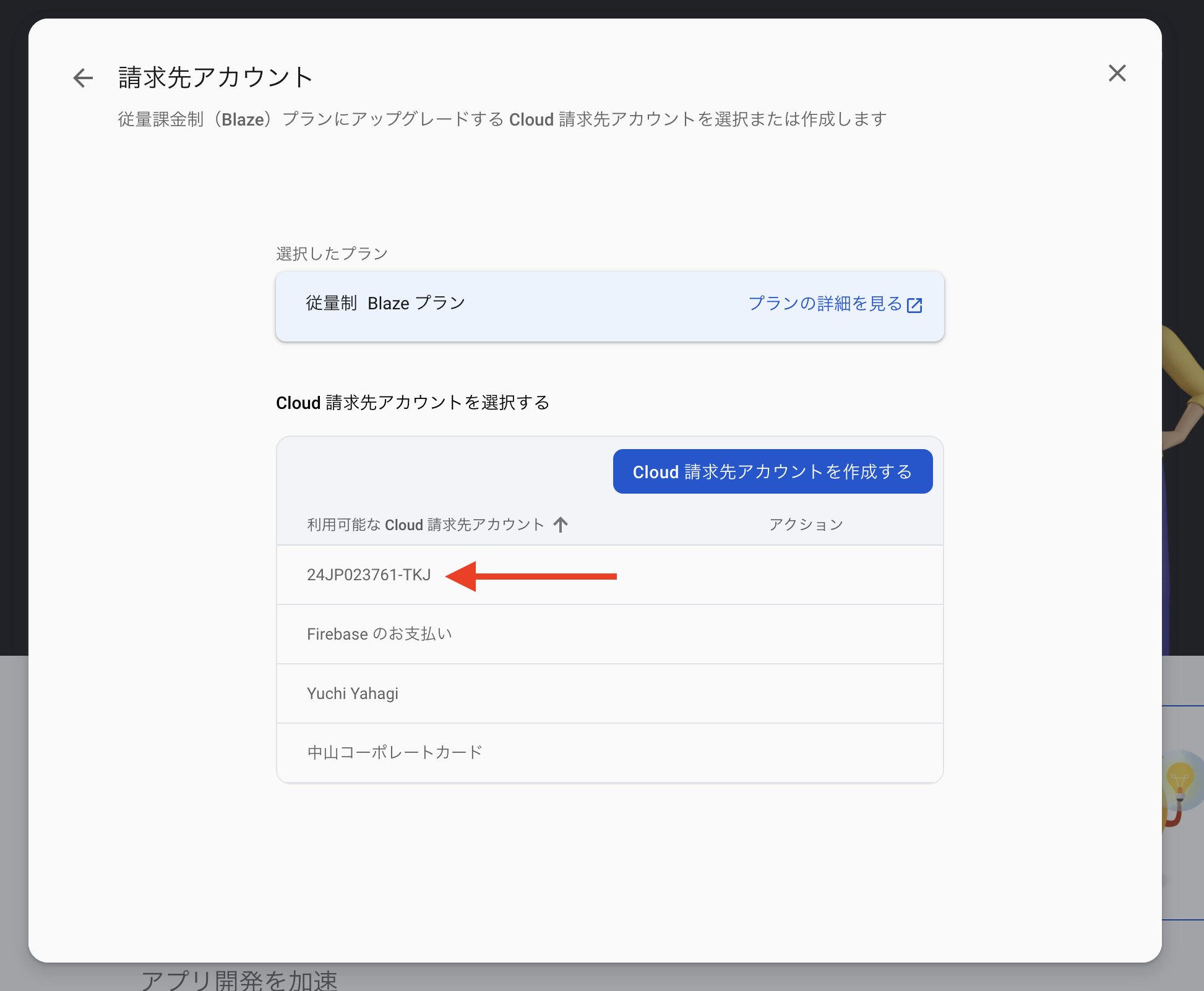Firebase
Webアプリを公開する
Firebaseを使って自分の作ったWebアプリを公開する(つまりURLリンクをつける)方法
(ここではReactを使ったWebアプリを想定しています)
-
こちらにアクセスして「使ってみる」をクリック
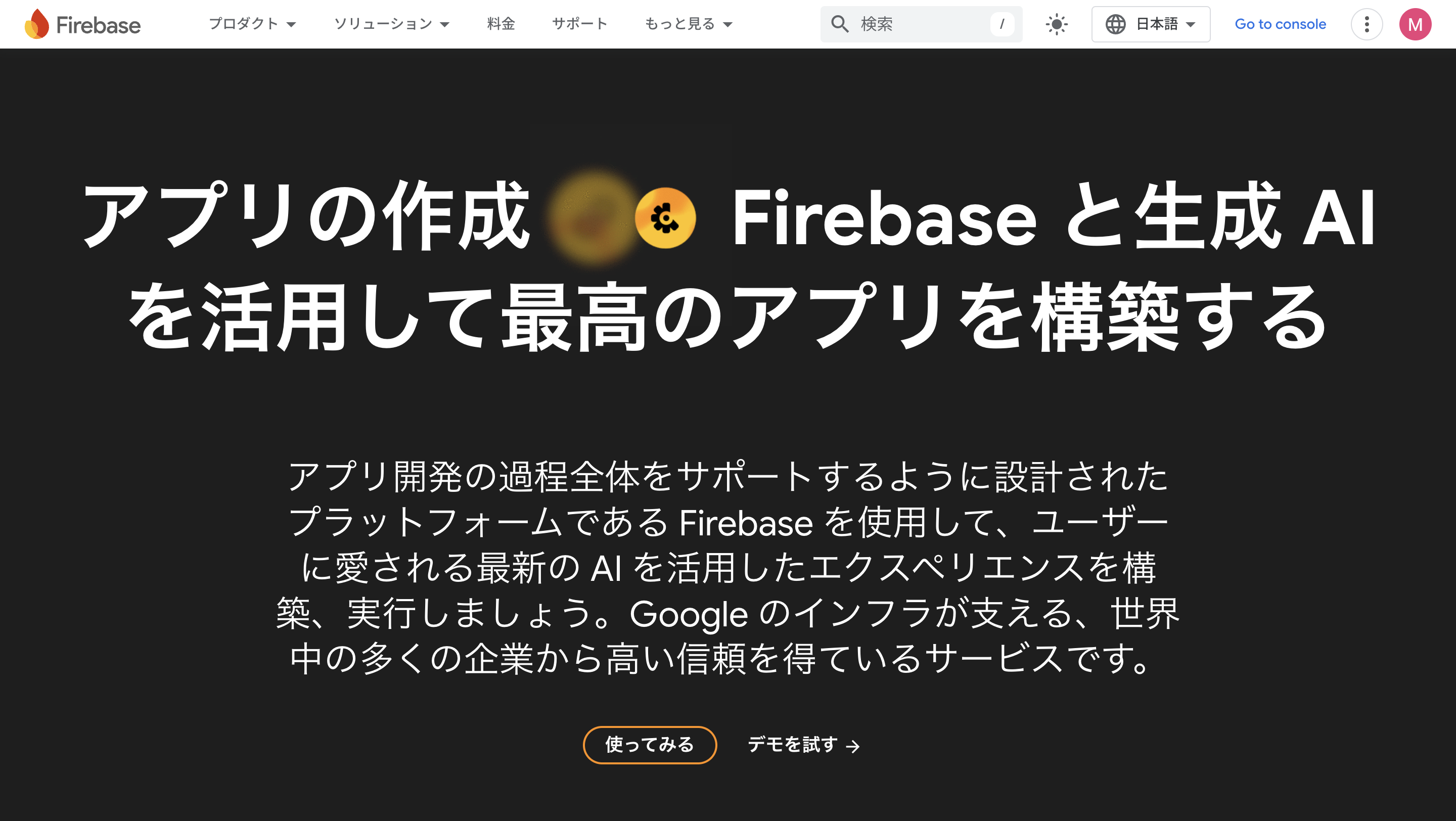
-
「Firebaseプロジェクトを使ってみる」をクリック
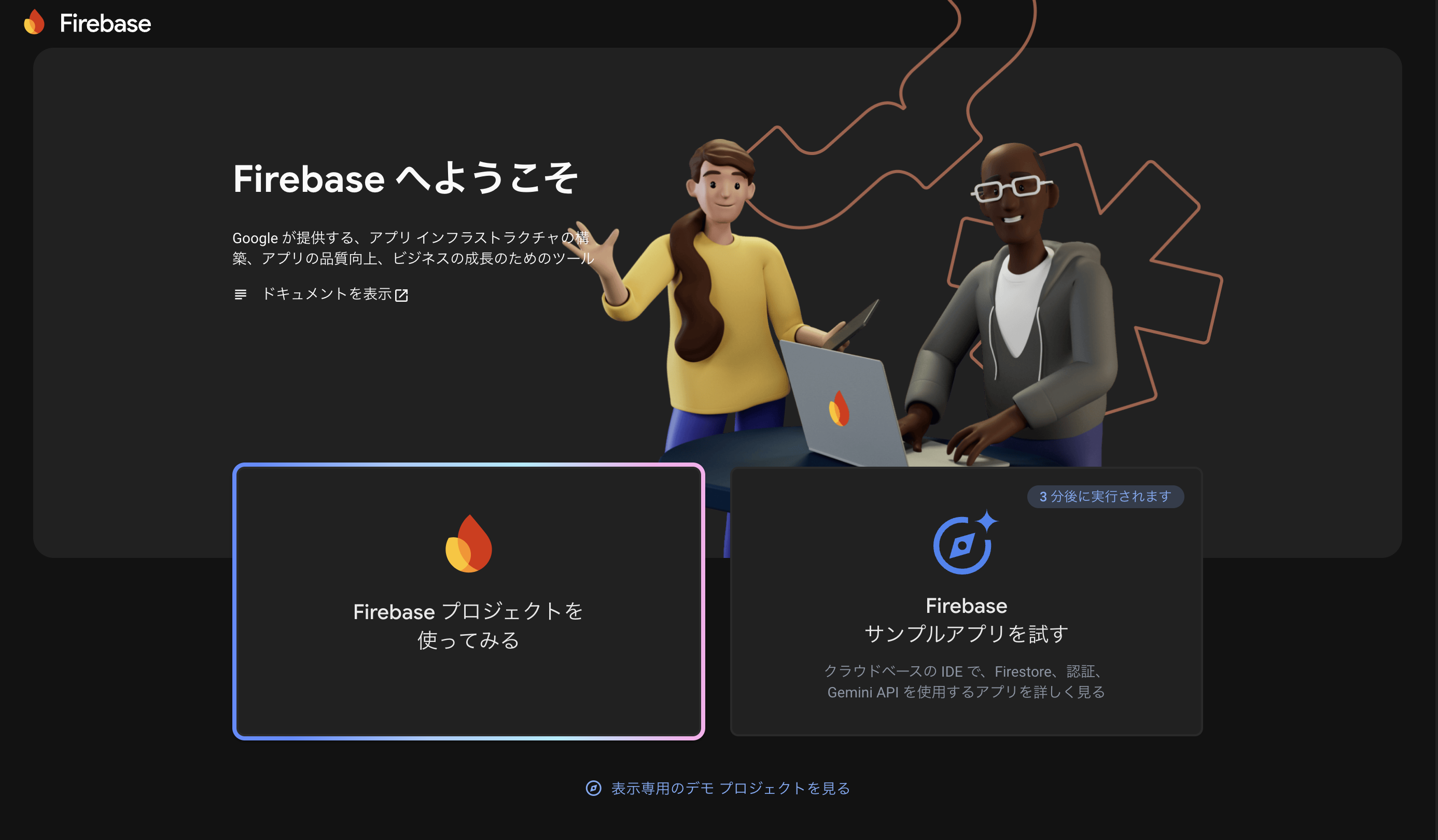
-
project名を決め、Google Cloud組織にnae-lab.orgを指定して「続行」をクリック
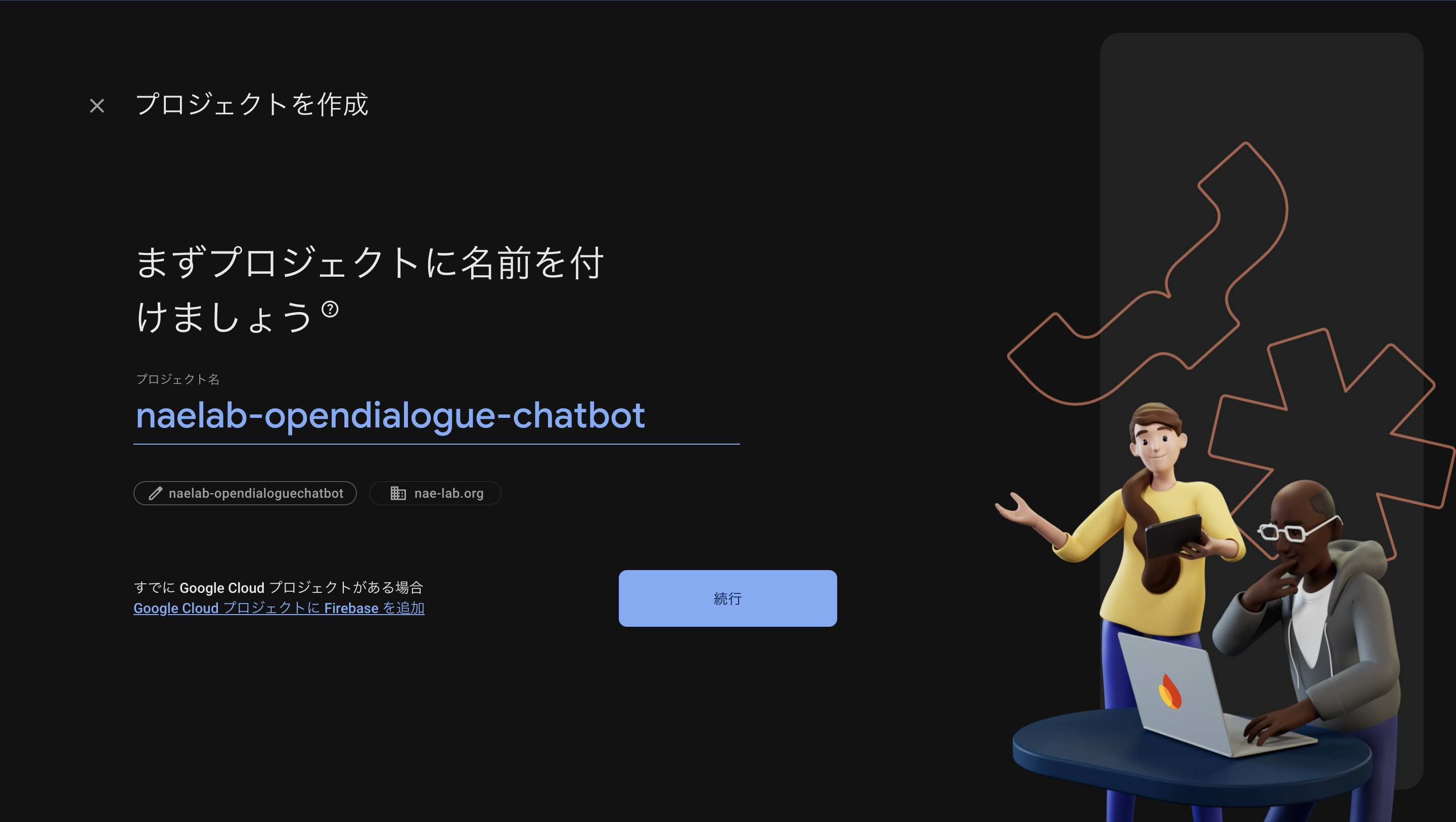
-
必要なければGoogleアナリティクスは有効にせずに「プロジェクトを作成」をクリック
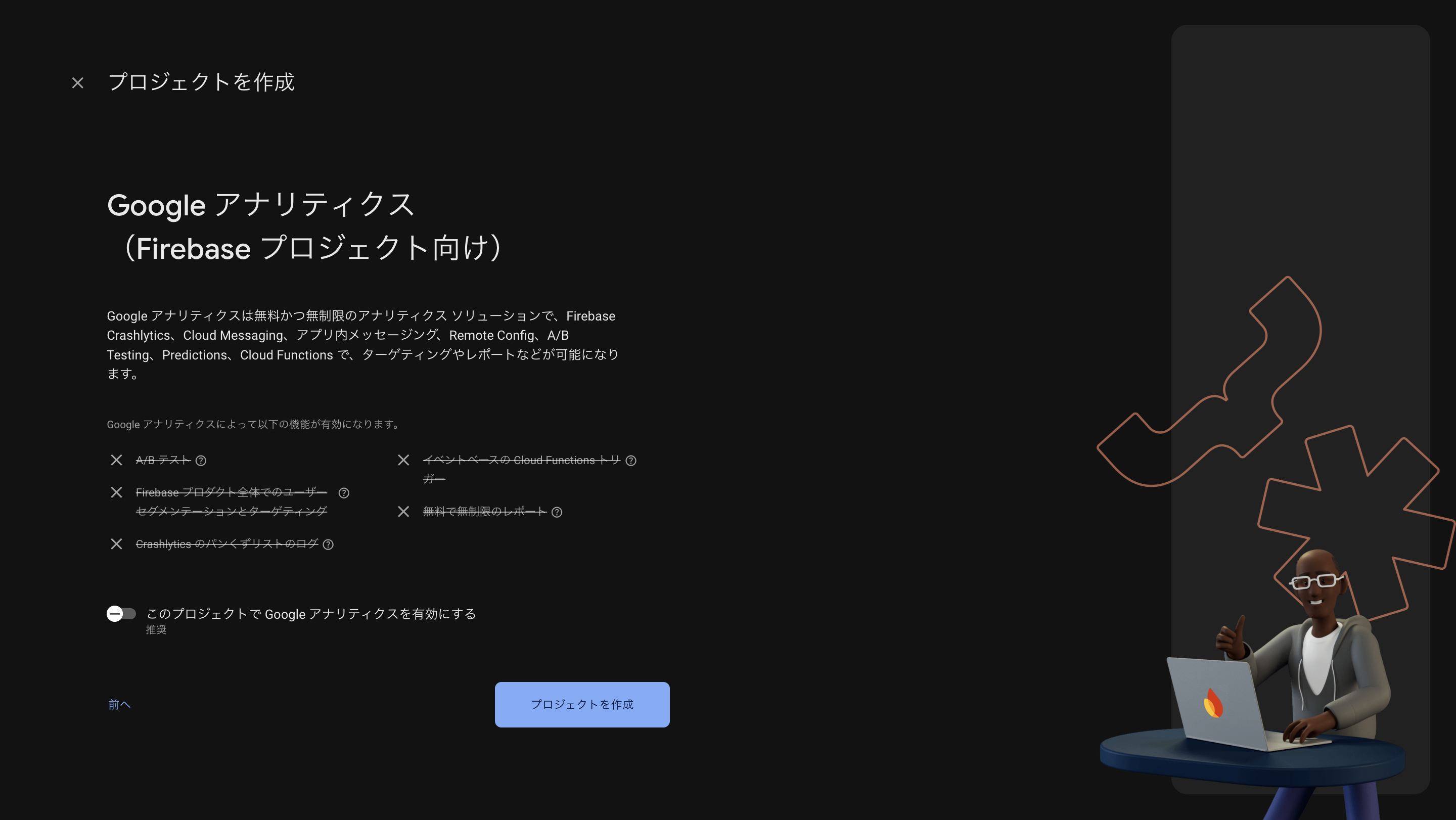
-
リダイレクト先のページで「ウェブ」をクリック
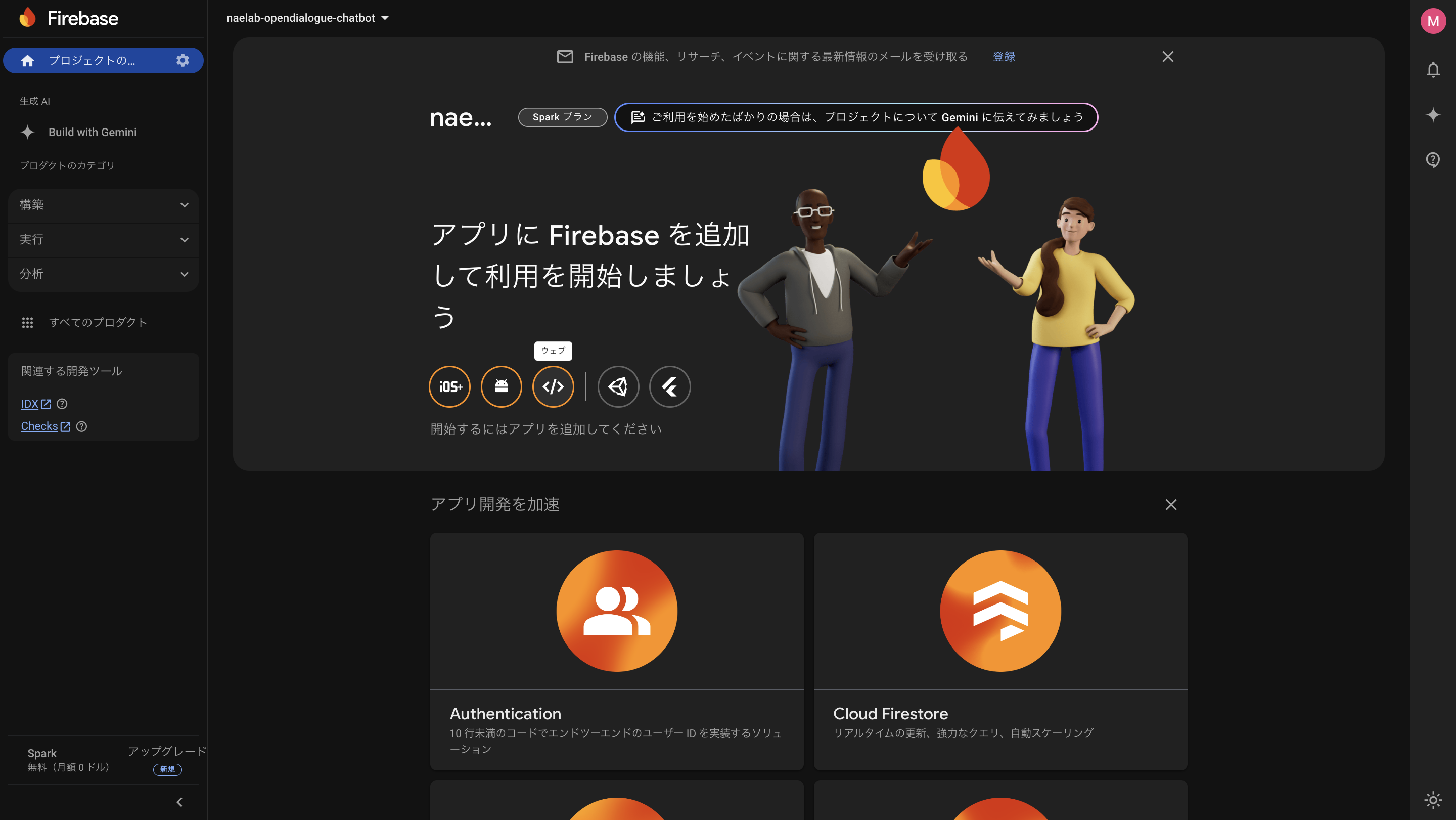
-
アプリのニックネームを決めて「アプリを登録」をクリック
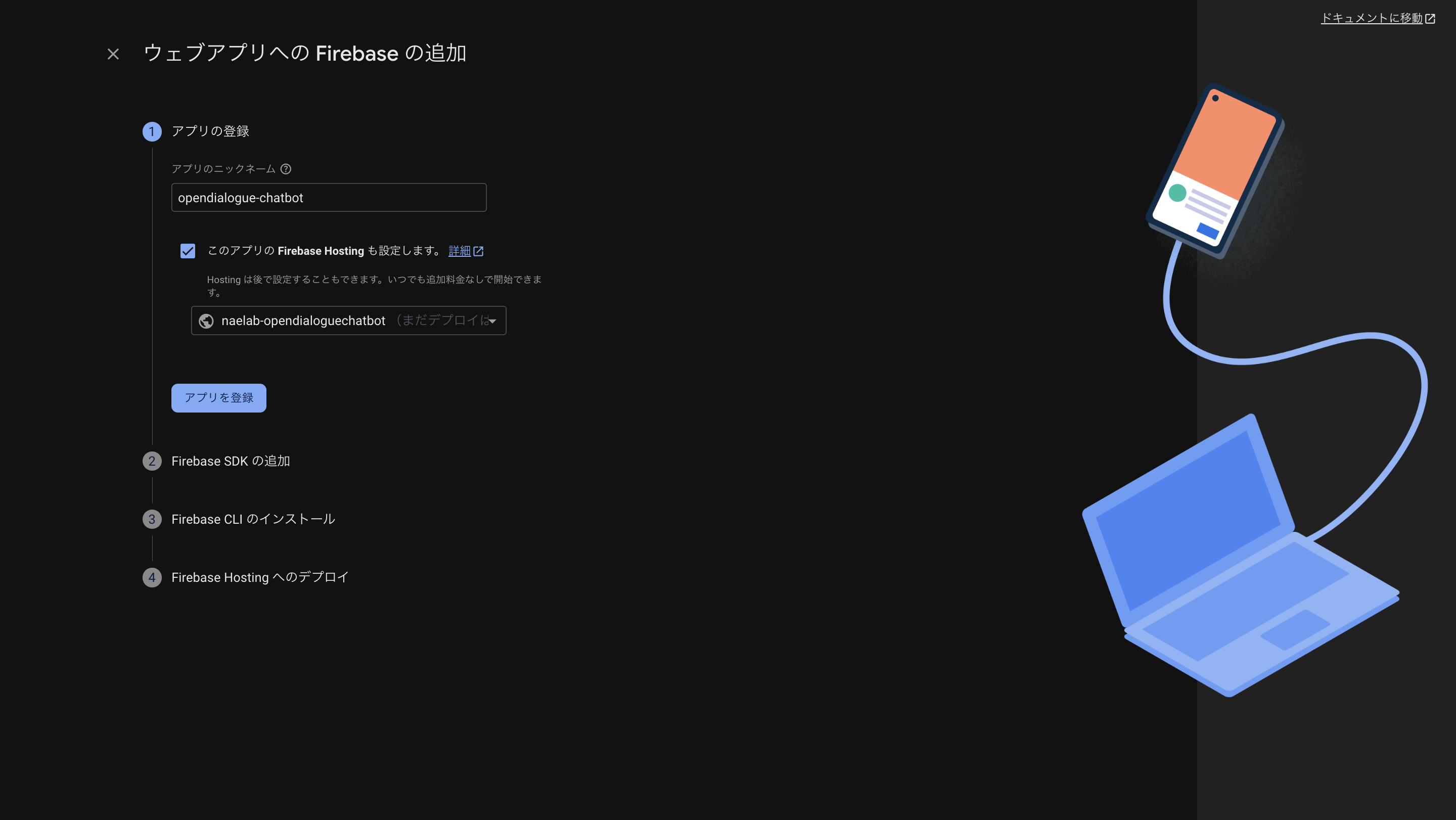
-
ターミナルアプリでプロジェクトのルートディレクトリに移動する(以降は全てこの場所でのコマンド操作)
-
以下を順に実行
npm install firebase
sudo npm install -g firebase-toolsfirebase login-
以下のように聞かれるがどっちでも良い(僕はYesにしました)
i Firebase optionally collects CLI and Emulator Suite usage and error reporting information to help improve our products. Data is collected in accordance with Google's privacy policy (https://policies.google.com/privacy) and is not used to identify you. ? Allow Firebase to collect CLI and Emulator Suite usage and error reporting information?(Y/n)
yarn buildfirebase init-
色々選択肢が出るが、「Hosting: Configure files for Firebase Hosting and (optionally) set up GitHub Action deploys」だけを選択して次へ
-
「Use an existing project 」を選択して次へ
-
以下のようなものが出るので該当するものを選択して次へ
? Select a default Firebase project for this directory:
naelab-opendialoguechatbot (naelab-opendialogue-chatbot)
-
「? What do you want to use as your public directory?」と聞かれるので「dist」と入力
-
「? Configure as a single-page app (rewrite all urls to /index.html)? (y/N)」と聞かれる
- Webページの情報の更新の仕方を聞かれている
- Reactの場合はYesにする
-
「? Set up automatic builds and deploys with GitHub? (y/N)」と聞かれるのでNoと答える
- GitHub Actionsを使って自動でビルドとデプロイを行うかどうかを聞かれている
- マージしたときに自動でデプロイしてくれる
- 参考:https://zenn.dev/kazhack/articles/21ea0ba46f3fce
-
「? File dist/index.html already exists. Overwrite? (y/N)」と聞かれるので絶対にNoと答える!!!
- そうしないとせっかくdistにあるプロジェクトのindex.htmlが書き換えられてしまう(らしい)
- Reactに必要な
が消えてしまうので注意
firebase deploy -
補足:ソースコードの変更を反映させるにはもう一度yarn buildしてからfirebase deployすれば良いらしいです
参考:https://zenn.dev/conecone/articles/058755b87fec41
Google Cloudのnae-lab.orgに参加する(必須ではない)
- firebaseを使うために必須ではないが,作ったプロジェクトは先ほど設定した通り,nae-lab.orgという組織(organization)の下に配置されます。
- nae-lab.orgの組織に関する権限が必要になったときは,矢作に連絡してください
有料プランを使う
- Storageなど,有料にしないと使えない機能があります。有効にするときは,下記の手順で有料に設定します。
- Google Cloudの課金について詳しくはソフトウェアページに書いてあります
- 苗村先生の許可を得る(通常のpurchaseと同じ)
- 予算執行の許可を得ることになりますから,物品購入についてと同様の内容(金額,期間,予算,など)を伝えた上で相談しましょう。
- Firebaseのコンソールから,プラン変更の設定をする。中山予算で良い場合は請求先アカウントを「24JP023761-TKJ」にする。他の予算の場合は要相談(金額に応じて,別の請求先アカウントをクラウドエースにお願いして開いてもらうか,立替払いで済ませるかを検討する)
- 「24JP023761-TKJ」の変更操作をできるのは矢作だけなので,頼んで繋げてもらう.